Merobek cakera Blu-ray ke Plex ialah kaedah popular untuk mendigitalkan koleksi filem anda dan menjadikannya mudah diakses melalui pelayan media Plex. Plex membolehkan anda menikmati filem anda pada pelbagai peranti dengan antara muka mesra pengguna. Cara terbaik untuk merobek Blu-ray anda yang turut membolehkan anda mencipta perpustakaan digital yang mudah diakses daripada mana-mana peranti dengan Plex dipasang, sama ada TV pintar, komputer, tablet atau telefon pintar adalah dengan koyakkan Blu-ray ke Plex. Selain itu, merobeknya ke dalam Plex mempunyai kelebihan utama kerana ia tidak terdedah kepada kerosakan fizikal kerana ia ditukar kepada fail digital. Pengalaman menonton juga dipertingkatkan apabila anda merobek Blu-ray anda, ia akan memberi anda pengalaman yang lebih baik menonton fail anda yang kini ditukar.
Bahagian 1. Apakah Format Terbaik untuk Merobek Blu-ray ke Plex?
Format terbaik untuk merobek Blu-ray anda ialah MP4 jika anda merobek filem atau video kerana ia adalah format fail paling popular, sekali gus menjadikannya disokong daripada semua peranti yang dibuat pada masa kini. Jika anda sedang merobek fail audio, maka MP3 adalah pilihan anda, prinsip yang sama seperti MP4 ia juga merupakan format fail audio yang paling banyak digunakan yang digunakan. Walau bagaimanapun, format fail anda tidak seharusnya berdasarkan tutorial ini kerana ia adalah jawapan umum. Anda harus sentiasa merobek fail anda mengikut penggunaannya untuk keserasian yang lebih baik.
Bahagian 2. Ripping dengan Tipard Blu-ray Converter
Penukar Blu-ray Tipard ialah alat perisian serba boleh yang membolehkan pengguna merobek, menukar dan mengedit cakera dan video Blu-ray. Perisian ini direka bentuk terutamanya untuk mengedit dan merobek cakera Blu-ray. Dengan bantuan alat khusus, anda akan mendapat aliran kerja yang mudah apabila menggunakan aplikasi khusus ini. Walaupun ia adalah aplikasi tertumpu merobek, penukaran video kepada jenis format lain juga boleh dilakukan dalam apl ini, menjadikannya alat yang mesti ada untuk sesiapa sahaja yang suka merobek filem. Secara keseluruhan, ia adalah aplikasi yang hebat untuk melakukan kerja tertentu, anda boleh belajar cara menggunakannya dengan mengikuti langkah-langkah yang diberikan di bawah.
Langkah 1Dapatkan dan Lancarkan Apl
Langkah pertama ialah memperoleh aplikasi dan memasangnya pada komputer anda. Untuk melakukannya, anda boleh klik pada butang yang disediakan di bawah. Pastikan anda memuat turun fail yang betul bergantung pada sistem pengendalian anda. Sekarang, selepas anda memuat turun dan memasangnya pada komputer anda, klik dua kali pada ikon aplikasi.

Cubalah Untuk Windows 7 atau lebih baru
 Muat Turun Selamat
Muat Turun Selamat
Cubalah Untuk Mac OS X 10.13 atau lebih baru
 Muat Turun Selamat
Muat Turun SelamatLangkah 2Import Fail
Untuk mengimport fail anda, klik pada Muatkan Blu-ray atau Muatkan Cakera butang di bahagian atas sebelah kiri aplikasi anda. Mengklik mana-mana butang akan menggesa tetingkap lain untuk pop timbul dan anda akan mendapat peluang untuk mencari folder anda untuk dirobek.
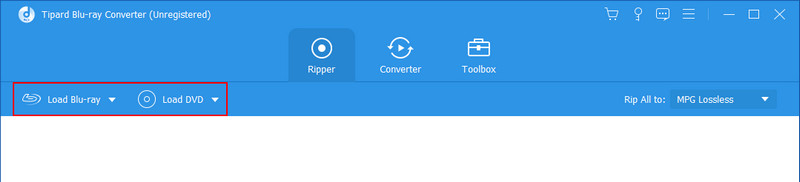
Langkah 3Edit Fail
Selepas mengimport fail Blu-ray anda, anda boleh mula menukar output fail tersebut. Untuk melakukannya, klik pada Profil butang di sebelah kanan aplikasi yang turut diserlahkan dalam foto di bawah. Selepas mengklik butang itu, tetingkap lain akan muncul menggesa anda untuk memilih format output anda. Pilih output fail anda mengikut penggunaannya.
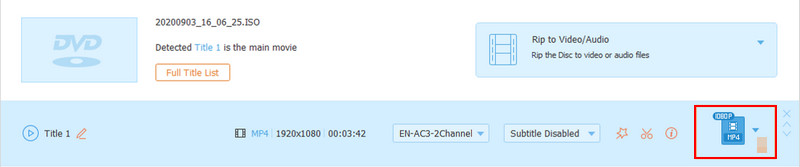
Langkah 4Eksport Fail
Sekarang, klik pada Rip ke Video/Audio butang. Ini akan mengeksport fail anda ke dalam folder aplikasi.
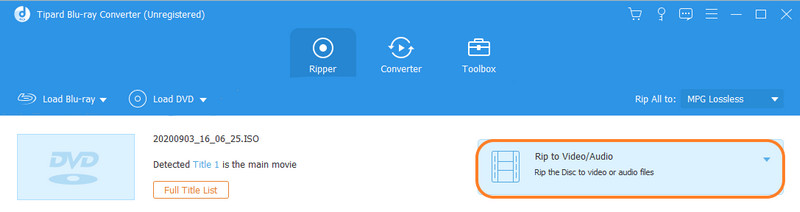
Bahagian 3. Ripping dengan Handbrake
Handbrake ialah perisian yang boleh dimuat turun yang dibuat untuk merobek cakera Blu-ray. Merobek dengan perisian ini adalah proses yang pantas, pengguna hanya perlu membiasakan diri dengan sejumlah besar pilihan yang dilihat semasa membuka aplikasi. Anda juga boleh menukar video anda kepada format video lain. Secara keseluruhannya, ia adalah aplikasi hebat yang boleh anda terokai dan pelajari tentang merobek.
Langkah 1Dengan mengandaikan bahawa anda telah memuat turun aplikasi. Buka aplikasi dengan mengklik dua kali pada ikon. Anda akan dipertemukan dengan pilihan direktori tempat anda boleh mengakses fail anda, pilih direktori anda untuk mengimport fail anda.
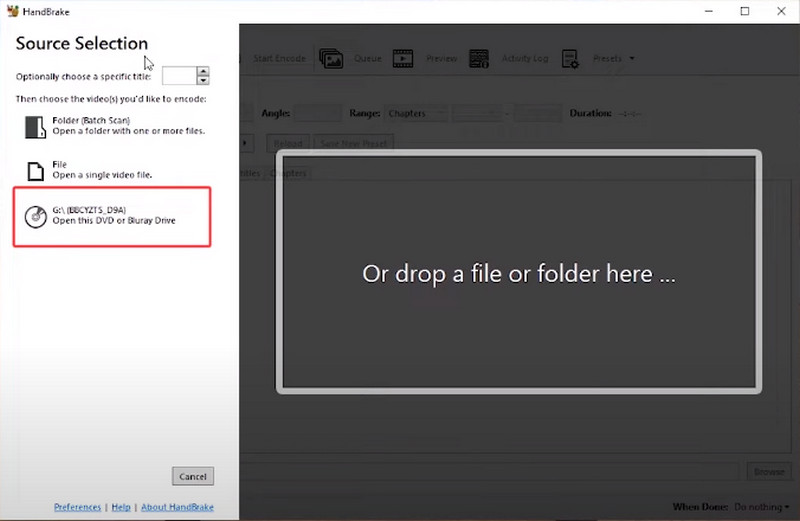
Langkah 2Selepas mengimport fail anda, anda boleh mengeditnya dengan menukar outputnya. Pilih output yang anda inginkan dengan mengklik pada Pratetap pilihan.
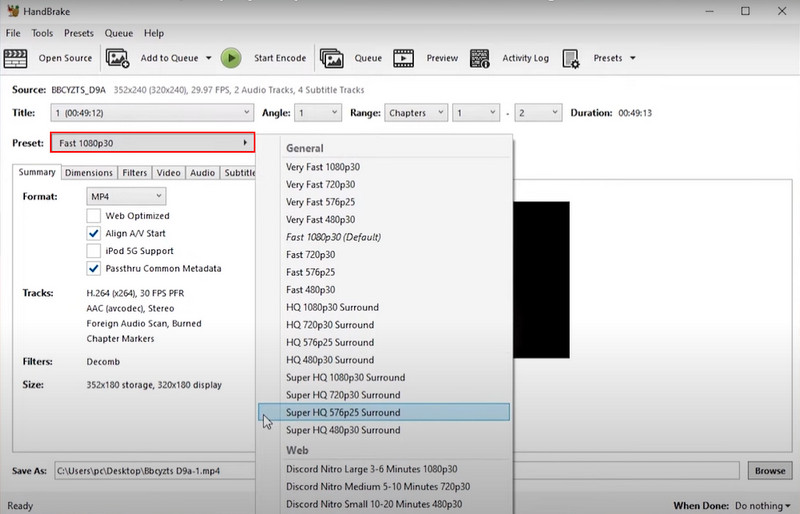
Langkah 3Kini anda sudah bersedia untuk mengeksport. Untuk mengeksport fail anda klik pada Mulakan Pengekodan butang di bahagian atas aplikasi anda.
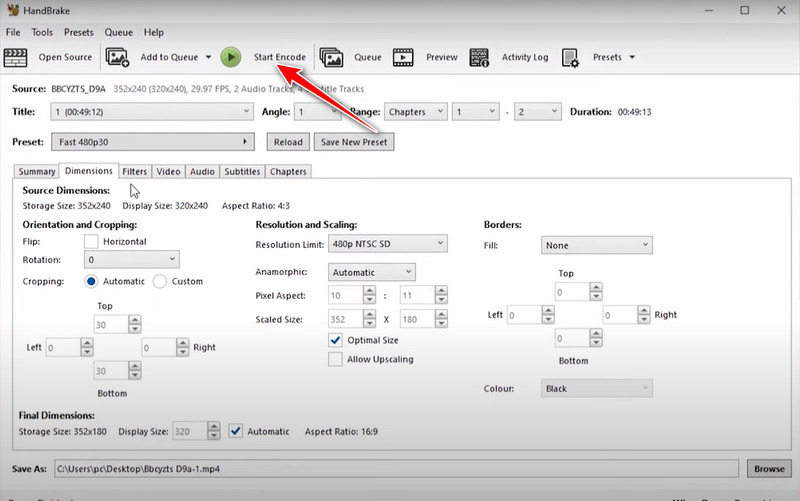
Bahagian 4. Ripping dengan MakeMKV
MakeMKV ialah alat perisian popular yang direka khusus untuk merobek dan menukar cakera Blu-ray ke dalam format bekas multimedia Matroska. Format ini membolehkan anda menyimpan video definisi tinggi, audio dan sari kata dalam satu fail. Menggunakan aplikasi ini memudahkan penukaran cakera Blu-ray.
Langkah 1Apabila membuka aplikasi, anda akan digesa untuk mengimbas cakera anda. Ia akan membaca cakera anda untuk mengakses video anda.
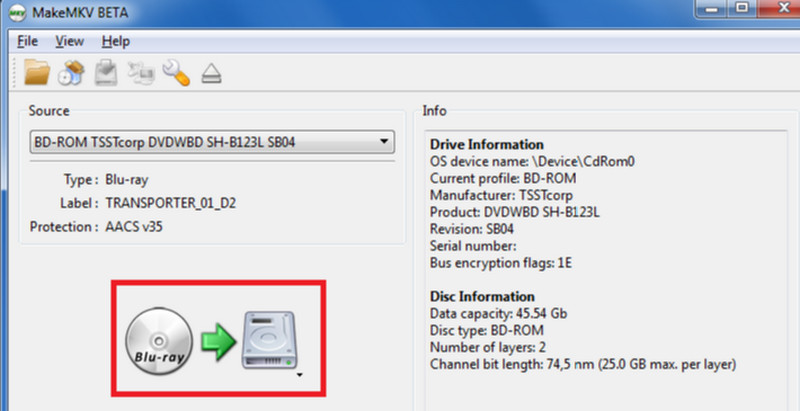
Langkah 2Selepas mengimbas, anda akan dapat melihat fail anda. Pilih video yang ingin anda tukar.
Langkah 3Selepas memilih fail anda, klik pada butang eksport di sebelah kanan apl.
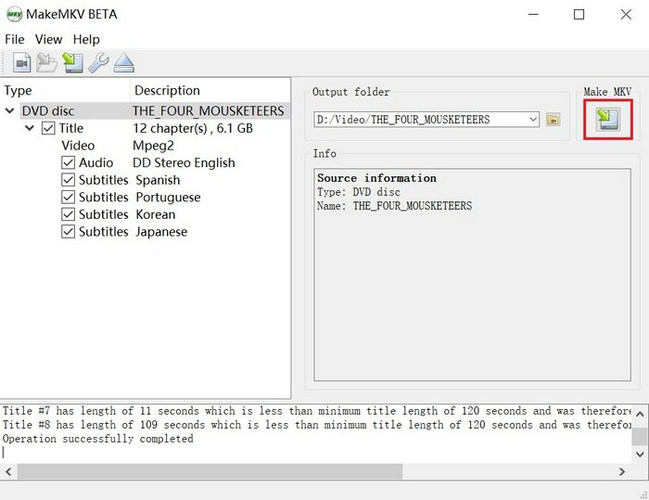
Bahagian 5. Soalan Lazim Mengenai Merobek Blu-ray ke Plex
Bolehkah saya merobek cakera Blu-ray yang dilindungi salinan ke Plex?
Sesetengah Blu-ray dilindungi dengan penyulitan. Pastikan anda mengetahui implikasi undang-undang dan aspek undang-undang apabila berurusan dengan kandungan yang dilindungi kerana ia mungkin memberi anda masalah pada masa hadapan. Untuk merobek Blu-ray, anda mungkin memerlukan perisian khusus yang boleh mengakses kandungan yang dilindungi.
Bolehkah saya merobek dan menambah sari kata pada filem Plex saya?
Sudah tentu, anda mempunyai pilihan untuk memasukkan sari kata ke dalam filem Plex anda. Banyak alat perisian ripping dan penukaran membolehkan anda menyertakan runut sari kata apabila anda mengekstrak kandungan daripada cakera Blu-ray anda. Plex serasi dengan pelbagai jenis format sari kata, menjadikannya mudah untuk menyediakan sari kata untuk media anda.
Berapa banyak ruang storan yang saya perlukan untuk kandungan Blu-ray yang dirobek?
Apabila merobek, filem Blu-ray boleh menjadi agak besar dalam saiz fail. Anda mungkin memerlukan sekurang-kurangnya 50GB storan jika anda menggunakan 4K. Tetapi keperluan storan anda mungkin bergantung pada kualiti filem yang akan anda robek. Jadi, cuba ketahui saiz fail dahulu sebelum membeli storan untuk fail anda.
Adakah undang-undang merobek cakera Blu-ray saya sendiri ke Plex?
Dengan sangat pasti, selagi anda adalah pemilik fail, anda boleh melakukan apa sahaja dengan fail tersebut tanpa sebarang implikasi undang-undang.
Bolehkah saya mengoyakkan Blu-ray UHD 4K untuk Plex?
Ya, adalah mungkin untuk merobek Blu-ray anda kepada 4K untuk Plex. Anda hanya perlu memastikan bahawa anda mempunyai storan yang mencukupi untuk menyimpan fail anda.
Merobek cakera blu-ray telah menjadi perkara yang lama dalam generasi ini. Kebangkitan teknologi menyebabkan beberapa teknologi dilupakan, tetapi mujurlah, kami telah menyusun artikel yang dikemas kini ini untuk orang ramai mempelajari cara terbaik untuk merobek Blu-ray untuk Plex.
Pemain multimedia berciri penuh untuk memainkan Blu-ray, DVD, 4K UHD dan fail video/audio lain.




